
Ha azt szeretné, hogy a Nest Cam látómezejének csak egy kis része legyen mozgásjelzés alá eső, akkor hozzon létre „tevékenységi zónákat”. Így csak akkor kap értesítéseket, ha a mozgást csak egy bizonyos területen észlelte - például az autóútján.
ÖSSZEFÜGGŐ: A Nest Cam beállítása
A Nest Cam legtöbb funkciója az okostelefon vagy táblagép Nest alkalmazásából állítható be. A tevékenységi zónákat azonban csak a Nest webes felületén keresztül lehet beállítani és beállítani. Az egyetlen előfeltétel, hogy rendelkezzen a Nest Aware-előfizetés tevékenységi zónák érdekében.
Kezdje a következővel: A Nest webhelye . Kattintson a képernyő jobb felső sarkában a „Bejelentkezés” elemre.
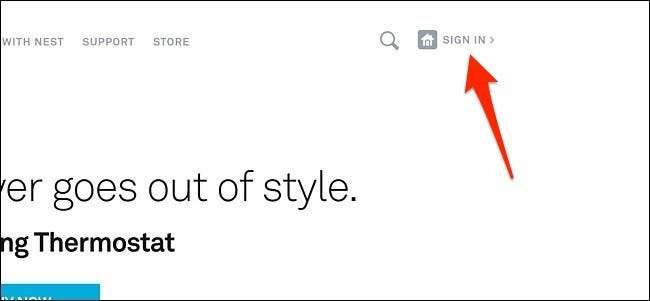
Ezután kattintson a Nest Cam élő nézetére. A felület majdnem azonos lesz a mobilalkalmazással.
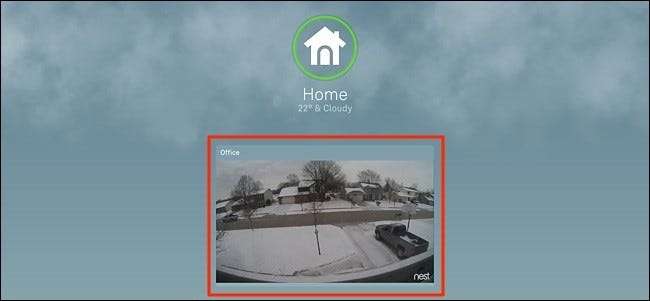
Amikor az élő nézet betöltődik, kattintson a képernyő jobb alsó sarkában a „Zónák” elemre.
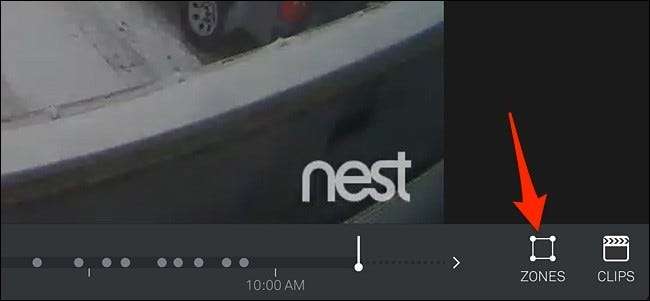
Megjelenik egy előugró ablak, ahol a „Létrehozás” gombra kattint.
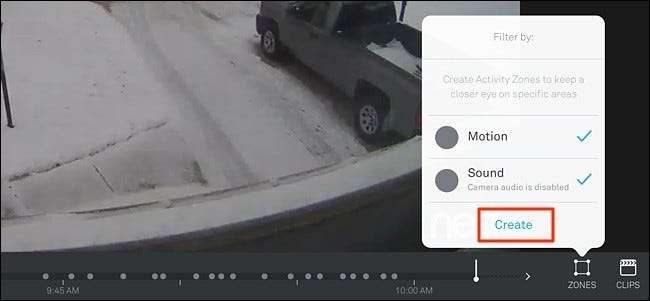
Ezután egy átlátszó lila doboz jelenik meg a képernyőn. A mező ebben a mezőben az Ön tevékenységi zónája.

Kattintson és húzza a kis köröket a doboz alakjának beállításához, majd kattintson és tartsa lenyomva a dobozt, hogy körbehúzza a képernyőn, amíg nem lesz elégedett az elhelyezésével.

Miután ez megtörtént, nevet adhat annak a tevékenységi zónának a képernyő bal alsó sarkában, valamint megváltoztathatja a kiemelés színét.
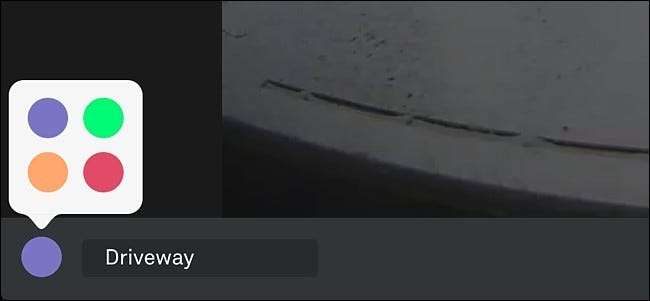
Ezt követően kattintson a „Kész” gombra a jobb alsó sarokban az új tevékenységi zóna mentéséhez.
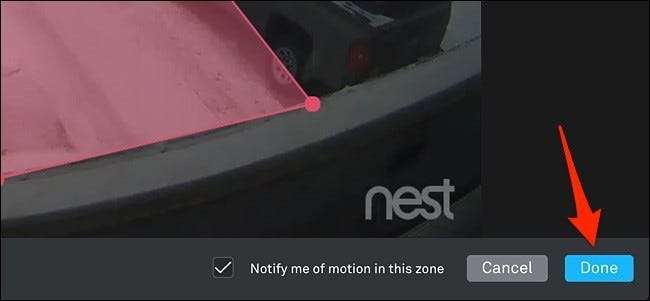
Tevékenységi zónája megjelenik az előugró listában, ahol bármikor szerkesztheti. Ha szeretné, további tevékenységi zónákat is létrehozhat. Ügyeljen azonban arra, hogy törölje a „Mozgás” jelölőnégyzet jelölését, hogy csak a tevékenységi zónán belül kapjon mozgásjelzéseket, és ne csak az összes mozgásjelzést.
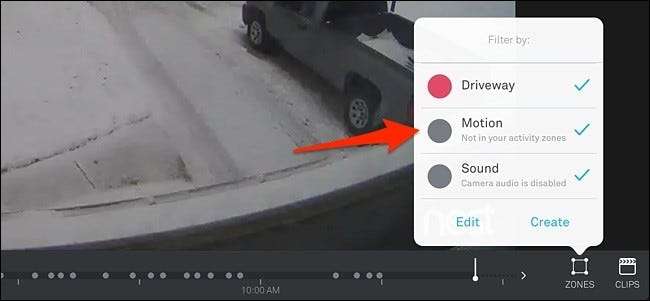
Ez egy nagyszerű lehetőség, különösen akkor, ha a Nest Cam kívül van, ahol az elhaladó autók folyamatosan kiválthatják a mozgásértesítéseket. Ehelyett pontosan meghatározhatja, hogy pontosan hol szeretné aktiválni a mozgásjelzéseket, és csak olyan figyelmeztetéseket fogadhat, amelyek valóban érdeklik.







